Cuando consultas el almacenamiento de tu Mac ves claramente a que se dedica cada una de las partes como por ejemplo documentos, fotografías… Pero al final siempre encuentras un apartado denominado ‘Otros’ que ocupa un gran espacio en tu disco duro y no entiende muy bien de donde viene al no ser para nada concreto. En este artículo te contamos todo lo que debes saber sobre este apartado y cómo puedes eliminarlo.
Consultar cuánto ocupa ‘Otros’ en el Mac
En cualquier momento puedes consultar el estado de tu disco duro integrado para saber la cantidad de datos que tienen y cuanto ocupa cada clasificación. Para hacerlo simplemente debes irte a la esquina superior izquierda al icono de la manzana mordida y pulsar en este. Seguidamente desplázate hasta ‘Acerca de este Mac’.
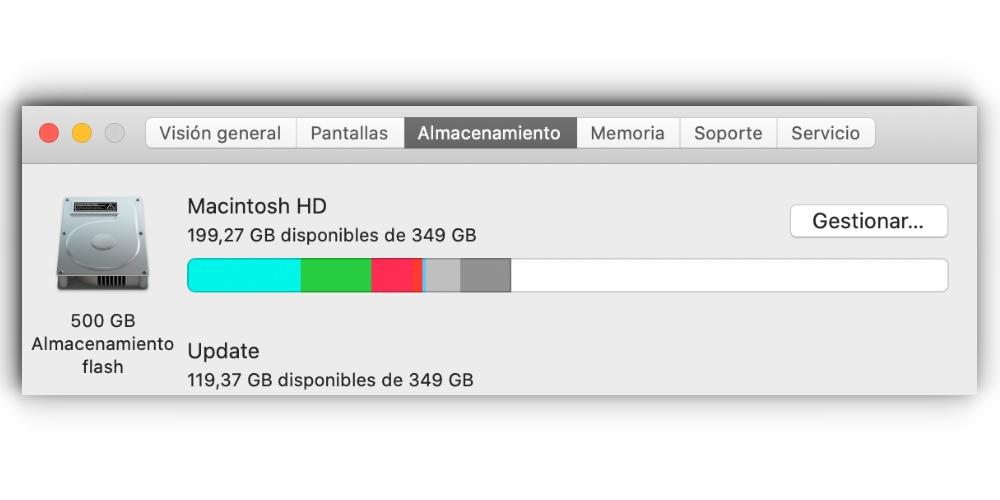
En la ventana que aparece donde verás todas las especificaciones técnicas de tu ordenador, en la parte superior tendrás muchas opciones diferentes. Entre estas destaca la pestaña ‘Almacenamiento’ donde verás una barra que está representada por diferentes colores. Si vas pasando el ratón por encima verás tanto el espacio y a que está dedicado. Siempre al final habrá una franja que está en color gris y que está dedicada a ‘Otros’.
Qué se almacena en ‘Otros’
Si hace mucho que no realizas una buena limpieza en el disco duro de tu ordenador es posible que al final la categoría de ‘Otros’ ocupe un espacio considerable por la cantidad de archivos basura que han ido generando y acumulando. Esto es algo que a priori puede ser inexplicable porque siempre se tiene en la mente que lo que ocupa un espacio importante son las fotografías, las películas o todos los documentos que tengas almacenados. El problema se presenta cuando tienes una cantidad de almacenamiento muy limitada y al final no puedes instalar ningún tipo de aplicación extra pese a tener espacio.
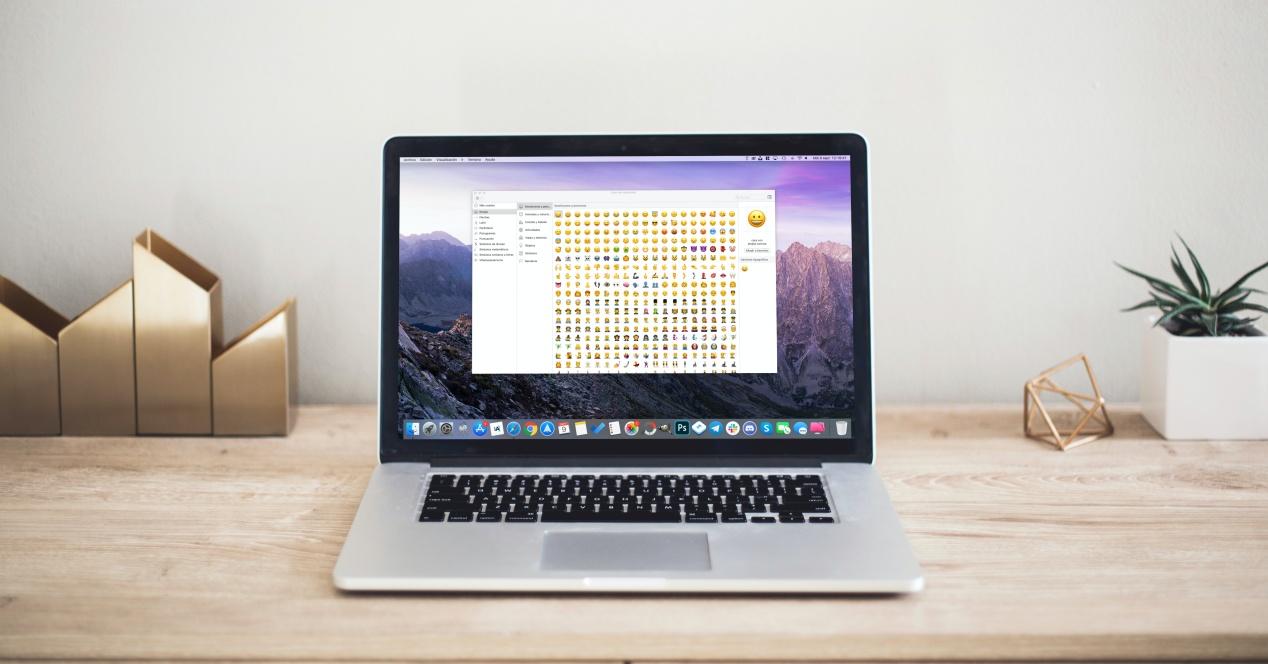
Para que te hagas una idea, aquí se almacenan muchos archivos que se categorizan como ‘basura’. Cuando una aplicación se ejecuta genera una serie de documentos que se denomina caché o archivos temporales que tienen como misión hacer que estas apps se abran mucho más rápido. Al final estos archivos no se autodestruyen cuando no se utilizan a lo largo del tiempo por lo que se van almacenando en el disco duro. Con el paso de los meses aunque estos archivos no ocupan mucho espacio cuando se juntan pueden terminar acumulando mucho espacio. En concreto se almacenan cachés, contactos, datos de calendario o mail, extensiones o archivos de Spotlight.
Al final muchos de estos archivos no son vitales para el funcionamiento del ordenador y la única función que tienen es ocupar espacio. El problema que se presenta es que al no saber exactamente qué documentos son y dónde se ubican por lo que el proceso de eliminación se hace bastante tedioso.
Eliminar archivos de ‘Otros’
Como hemos mencionado anteriormente, el proceso de eliminar archivos que están categorizados como ‘Otros’ es complicado. Debes ir entrando en las entrañas del ordeandor en cada una de las carpetas de la ruta de una aplicación para rastrear en busca de los archivos temporales. Para poder evitar este proceso puedes recurrir a aplicaciones de terceros que tienen como misión hacer un rastreo por los discos duros internos en busca de los archivos duplicados o que no tienen ningún tipo de utilidad. Con un simple clic puedes eliminarlos de una manera muy rápida. Entre estas aplicaciones destaca por ejemplo Disk Inventory X o Clean My Mac.
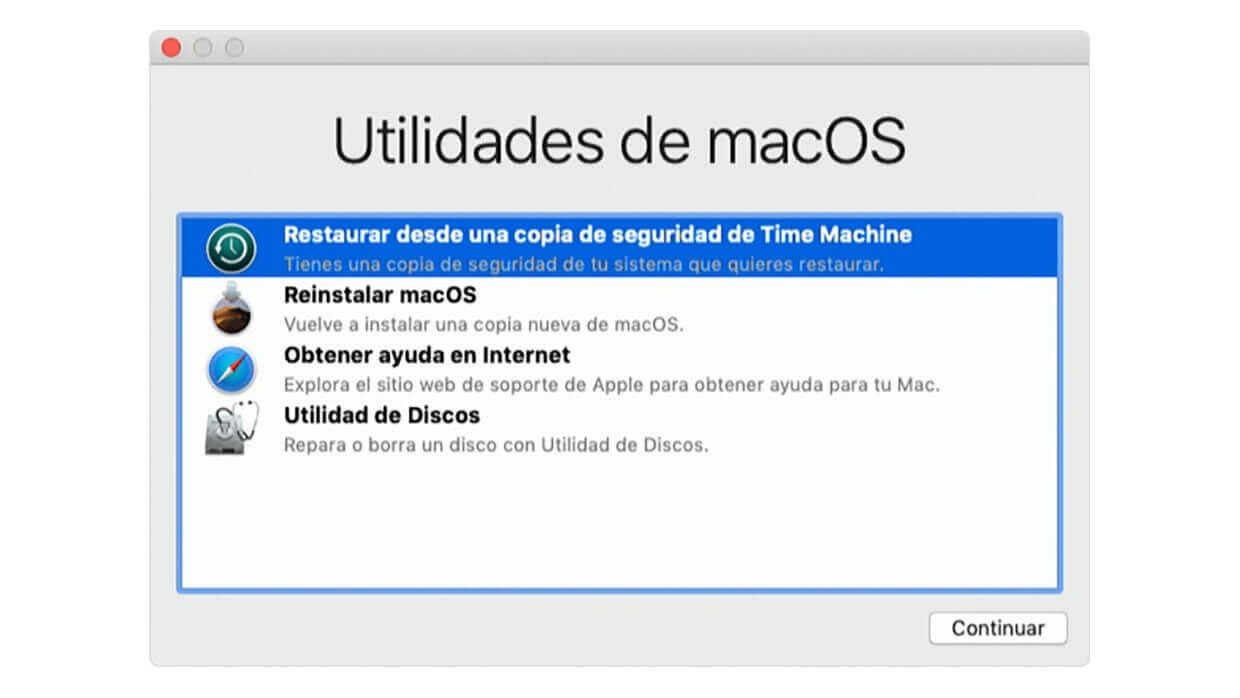
Otra de las opciones que se pueden dar es la restauración del ordenador. Este es un proceso extremo con el que te garantizas que el disco duro quede como nuevo al eliminar todos los archivos temporales pero con el que eliminarás todos los documentos y aplicaciones. El problema que se presenta es que no podrás hacer una restauración a través de copia de seguridad ya que de este modo la restauración no habrá surtido efecto al arrastrar todos los archivos basura que tenías previamente. Para poder tener una solución puedes guardar siempre los archivos importantes en iCloud o en cualquier nube o en un disco duro externo sin copia de seguridad del sistema operativo.
Cómo eliminar por completo este problema
Si quieres olvidarte de este problema para siempre la forma más radical de solucionarlo es restaurar el sistema operativo por completo. Si bien, está la opción en un primer momento de realizar la restauración con una copia de seguridad pero esto no es para nada recomendable. Esto se debe a que si se restaura con este sistema se arrastrará al final el problema que estaba persistiendo antes de restaurar. Es por ello que a la hora de realizar la configuración inicial se debería optar siempre por la configuración sin copia de seguridad.
Esto obviamente tiene tanto una parte positiva y una parte negativa. La positiva es la que hemos comentado a lo largo de todo el post, la resolución de todos los problemas que estén presentes en el sistema operativo al empezar prácticamente desde cero eliminando todo lo que hay. De esta manera se conseguirá tener un equipo como si estuviera nuevo recién sacado de la caja. Pero como comentamos también presenta algunos problemas a tener en cuenta.
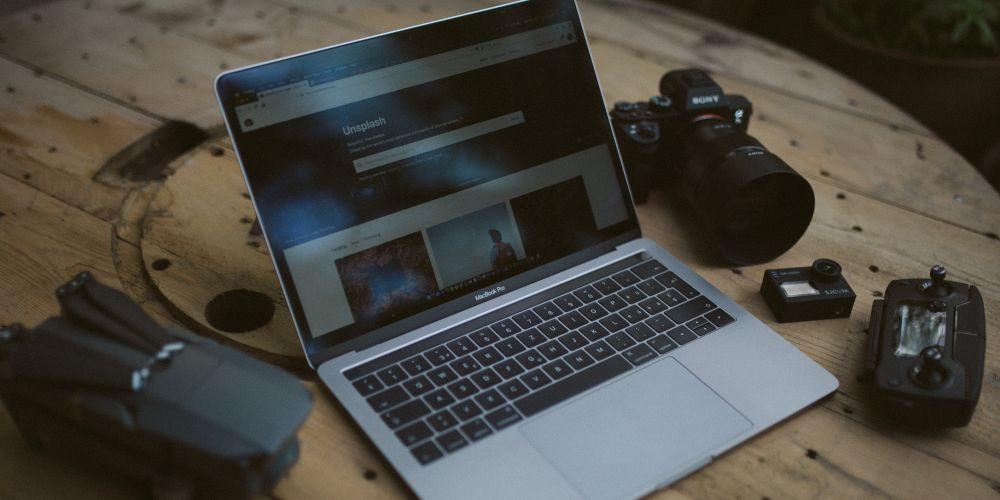
Entre ellos está el hecho de perder todos los datos que tienes en el Mac de forma casi permanente. Si bien siempre se pueden copiar en la nube o en una unidad de almacenamiento externo para después exportarlo de manera manual sin una copia de seguridad como tal. A esto se suma también la perdida de tiempo que supone esta tarea de formateo. Como hemos comentado en el formateado sin copia de seguridad no se recuperan las aplicaciones que se tuvieran instaladas. Esto hace que se tengan que volver a descargar e instalar para dejar el Mac al gusto de cada uno.
Pero a cambios de estos ‘sacrficios’ se consigue en la gran mayoría de los casos eliminar el problema que se presentaba en el ordenador dejando el equipo totalmente limpio de fallos.

